
Instagram (IG) to bardzo popularna platforma mediów społecznościowych z ponad miliardem użytkowników na całym świecie. Część IG publikuje zdjęcia i filmy na Twoim profilu. Obejmuje również udostępnianie historii, które mogą zobaczyć Twoi obserwatorzy. Jako użytkownik możesz chcieć zapisać określone filmy na swoim iPhonie.
W ten sposób możesz mieć pewność, że masz kopię tych wypełnionych pamięcią filmów. Ten przewodnik to samouczek dotyczący telefonu iPhone Film na Instagramie pliki do pobrania. Nauczymy cię jak pobrać film na iPhone'a z Instagrama. Po przeczytaniu tego przewodnika wiele się nauczysz, jeśli chodzi o pobieranie, przechowywanie i konwertowanie tych filmów. Czytaj dalej, aby dowiedzieć się więcej…
Przewodnik po zawartości1. Przewodnik pobierania filmów z Instagrama (narzędzie online i offline)2. Jak przenieść pobrane filmy IG z komputera Mac lub Windows PC do iPhone'a
Większość osób zaleca korzystanie z witryn i narzędzi innych firm do pobierania filmów z Instagrama na iPhone'a. Smutne jest to, że większość tych witryn i narzędzi jest wypełniona oprogramowaniem reklamowym. Niektóre z nich mogą nawet zawierać złośliwe oprogramowanie, które może uszkodzić Twój iPhone lub komputer.
Istnieje sposób, aby pobrać wideo z Instagrama bezpośrednio na telefon. Zaleca się użycie rozszerzenia online downloader wideo od DumpMedia. To jest całkowicie bezpłatne pobierz wideo z wielu popularnych witryn internetowych takie jak YouTube, Instagram, Facebook, Vimeo i inne.
Przed pobraniem wideo na telefon możesz wybrać format wyjściowy i jakość, która Ci najbardziej odpowiada. Upewnij się, że Twoje połączenie internetowe na smartfonie jest w miarę stabilne, aby zapisać swój ulubiony film na Instagramie. Teraz możesz przejść do oficjalna strona tego internetowego narzędzia do pobierania i wypróbuj!

DumpMedia posiada również oprogramowanie offline, które najczęściej polecamy o nazwie DumpMedia Video Downloader. To narzędzie nie pobiera bezpośrednio filmów z Twojego iPhone'a. Możesz jednak po prostu przekonwertować i przenieś filmy do swojego iPhone'a później.
Oprócz możliwości pobierania filmów z Instagrama, może także pobierać pliki audio i wideo z innych witryn. Możesz zdobyć 100% oryginalna jakość wideo dzięki temu niesamowitemu narzędziu.
Darmowe pobieranie Darmowe pobieranie
Oto przewodnik krok po kroku dotyczący korzystania z narzędzia:
Krok 01: Pobierz i zainstaluj DumpMedia Video Downloader w Twoim komputerze.
Krok 02: Uruchom wspomnianą aplikację na komputerze Mac lub Winkomputer dows.
Krok 03: Przejdź do wideo IG, które chcesz pobrać za pomocą przeglądarki internetowej. Znajdź Zlokalizuj ikonę, która pojawia się jako trzy kropki na pasku bocznym. Kliknij tę ikonę z trzema kropkami. Kliknij „Udostępnij” , a następnie naciśnij „Kopiuj link”.
Krok 04: Idź do DumpMedia Pobieracz wideo i wklej link wideo IG właśnie skopiowałeś. Następnie naciśnij „Analizuj”.
Krok 05: Poczekaj około 10 sekund, pojawi się wyskakujące okienko i powinieneś wybierz format wyjściowy chcesz. Możesz także zapisać wideo w różnych rozdzielczościach. Następnie, kliknij „Pobierz” aby rozpocząć proces łączenia.
Krok 06: Po zakończeniu procesu otwórz folder lokalny w sekcji „Zakończono”, aby znaleźć pobrany plik.
Teraz nauczyliśmy Cię pierwszego kroku tego przewodnika dotyczącego pobierania wideo z Instagrama na iPhone'a. Przejdźmy do następnego kroku, czyli przesłania pobranego wideo z Twojego Windows PC lub Mac do iPhone'a. Możesz zobaczyć przewodnik poniżej.

To druga część naszego przewodnika po pobieraniu filmów z Instagrama na iPhone'a. Ta sekcja składa się z dwóch części. Pierwsza część dotyczy przesyłania filmów z Windows PC do iPhone'a. Druga część obejmuje przesyłanie filmów z komputera Mac do iPhone'a.
Do przesyłania pobranych filmów IG z komputera Mac na iPhone'a udostępnimy dwie różne metody. Pierwsza metoda polega na użyciu AirDrop, podczas gdy druga metoda polega na użyciu iTunes. Przeczytaj poniższe sekcje, aby dowiedzieć się, który z nich jest dla Ciebie najlepszy.
AirDrop to funkcja wbudowana w urządzenia Apple, takie jak komputery Mac, iPady, iPhone'y i iPod Touch. Może pomóc w przesyłaniu filmów lub dowolnego typu plików między dwoma urządzeniami Apple. Oto kroki, które należy wykonać:
Krok 01: Aktywuj AirDrop na swoim iPhonie. Możesz wybrać ustawienie wykrywania na Wszyscy lub Tylko kontakty. Włącz Bluetooth i Wi-Fi również na Twoim iPhonie.
Krok 02: Teraz powinieneś aktywować AirDrop na komputerze Mac. Możesz to zrobić, przechodząc do Findera, a następnie naciskając Go , a następnie zrzut. Następnie upewnij się, że przełączyłeś Bluetooth i Wi-Fi na komputerze Mac. Ustaw ustawienia wykrywania na Tylko kontakty lub Wszyscy.
Krok 03: Na koniec powinieneś przesłać filmy z komputera Mac na iPhone'a. Po prostu przeciągnij i upuszczać wideo do obrazu odbiorcy. Następnie wciśnij Wyślij.
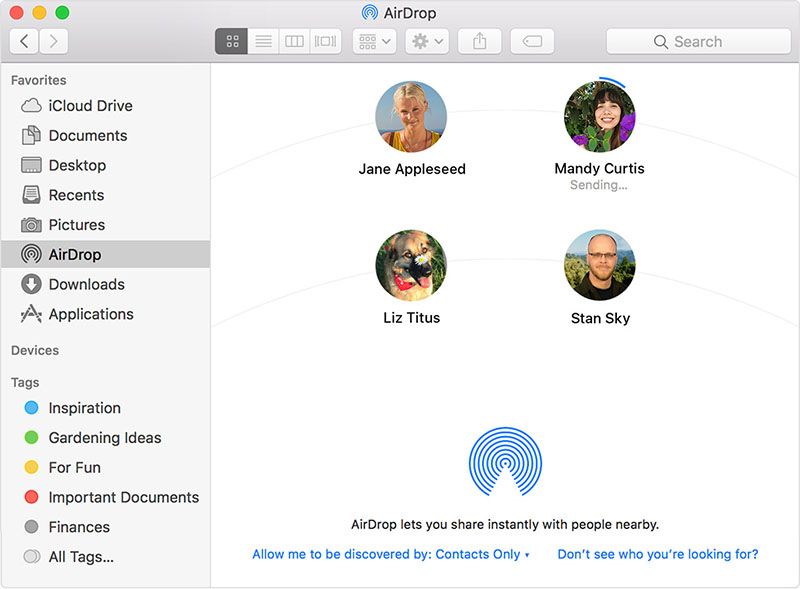
Zanim to zrobisz, upewnij się, że zainstalowałeś najnowszą wersję iTunes na komputerze Mac. Po zaktualizowaniu iTunes na komputerze wykonaj poniższe czynności, aby przesłać wideo z komputera Mac na iPhone'a:
Krok 01: Podłącz iPhone'a do komputera Mac za pomocą kabla USB który pojawia się podczas zakupu. Jeśli iTunes nie uruchomi się automatycznie, po prostu otwórz go na komputerze Mac.
Krok 02: Naciśnij Urządzenie, a następnie Filmy.
Krok 03: Zaznacz pole obok opcji oznaczonej Synchronizuj filmy. Wybierz filmy lub filmy, które chcesz zsynchronizować z iPhonem.
Krok 04: Naciśnij Zastosuj. Poczekaj, aż proces synchronizacji zostanie zakończony.
Otóż to! Pobrałeś teraz filmy IG i przeniosłeś je z komputera Mac na iPhone'a.
Istnieje wiele sposobów przesyłania filmów z Windows PC do urządzenia iPhone. Skupimy się jednak na używaniu Dropbox, ponieważ używanie iTunes jest trochę kłopotliwe. Oto jak to zrobić krok po kroku:
Krok 01: Przejdź do głównej witryny Dropbox i zaloguj się do niej. Można to zrobić za pomocą swojego Winkomputer dows.
Krok 02: Odwiedź Upload. Następnie naciśnij ikonę Plus.
Krok 03: Znajdź lokalizację pobranych filmów i wybierz te filmy. Prześlij te filmy do Dropbox.
Krok 04: Przejdź do swojego iPhone'a, a następnie pobierz i zainstaluj aplikację Dropbox.
Krok 05: Teraz zaloguj się na to samo konto, którego użyłeś na swoim Winkomputer dows.
Krok 06: Pobierz przesłane przez siebie filmy za pomocą Windows PC i zapisz je na swoim iPhonie.
To wszystko! To najłatwiejszy sposób na przeniesienie plików wideo do pobrania z iPhone'a Instagram z Twojego WinPodłącz komputer do swojego iPhone'a.
Ten przewodnik jest przeznaczony dla tych, którzy chcą poznać proces pobierania wideo na iPhone'a na Instagramie. Zalecamy korzystanie z Online Video Downloader i Video Downloader (oprogramowanie offline) z DumpMedia aby pobrać swoje filmy z Instagrama. Następnie po prostu przenieś te filmy na iPhone'a, korzystając z metod, które opisaliśmy powyżej. Miłego oglądania!
